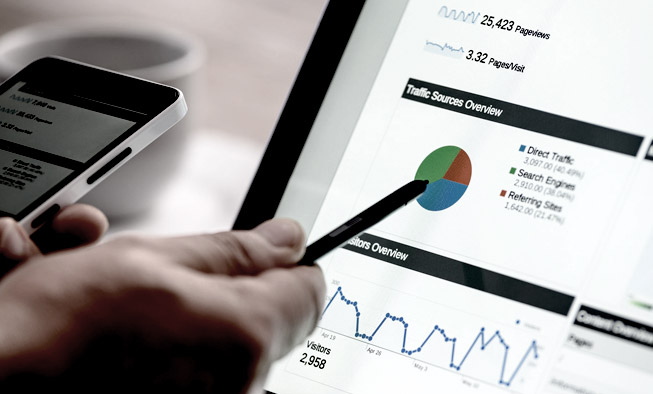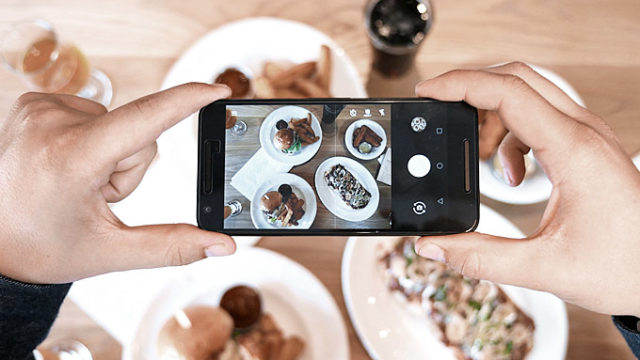アナリティクスと連携してサイト解析を行うことができる「Juece(ジューサー)」という無料解析ツールをご存知でしょうか?
このツールはアナリティクスのようにブラウザ上で管理するもので、月間100万PVまでは無料で使うことができます。※ほとんど制限は気にしなくても大丈夫ですね。。
アクセス解析は、アナリティクスだけで十分だと思う方もいらっしゃると思いますが、こちらのツールはタグを埋め込むことなく、そのアナリティクスの数値を元にサイトの改善なども提案してくれます。
さらに、独自のタグ(Juicerタグ)をヘッダーに1行追加することで、そのサイトに訪れている代表的なペルソナも表示してくれます。
アナリティクスは解析データを数値として表示しますが、このJuicerは視覚的にも非常にわかりやすく必要なものだけを確認することができます。
では、Juicerについて使い方などをご紹介していきたいと思います。
Juicerの登録方法
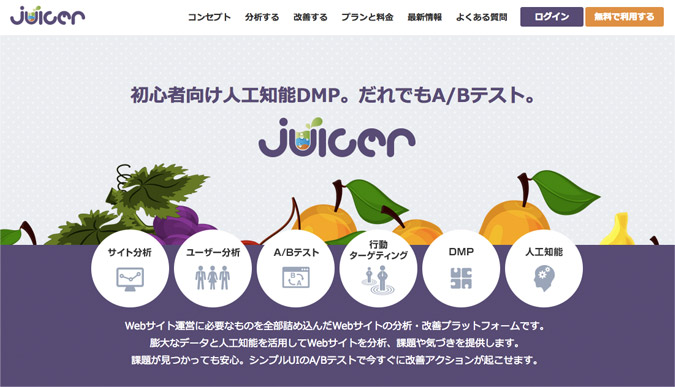
Juicerを利用するためには簡単なユーザー登録と、アナリティクスとの連携が必要となります。まず公式サイトに行くと、右上の方に「無料で利用する」というボタンがあるのでクリックして次へ進みます。
そして、アナリティクスとの連携について許可をクリックして、次のページで登録に必要な情報を入力します
続いてアナリティクスで管理しているサイトのうち、どのサイトとJuicerを連携するのかを選択します。
そういった簡単な手順で登録が完了します。
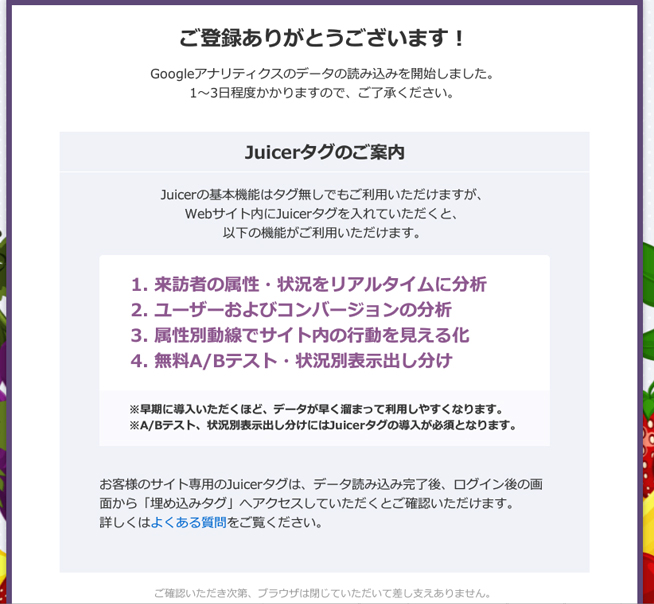
Juicer(ジューサー)の管理画面
Juicerの登録が完了して、さっそくログインしてみると、連携したサイト一覧が表示されるので、見たいサイトをクリックします。
すると、最初にダッシュボードが表示され、管理画面には大きく以下の3つのメニューがあります。
- ダッシュボード
- 分析する
- 改善する
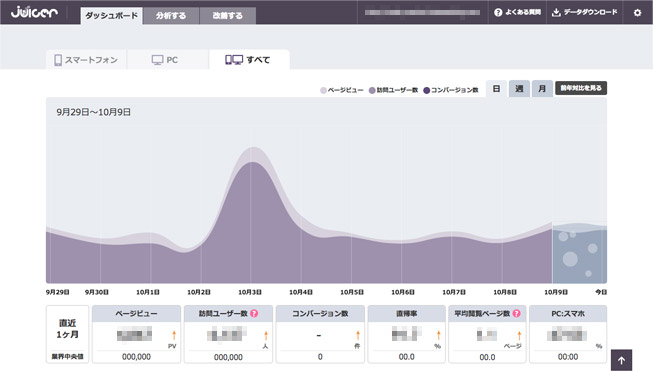
見た目の印象ですが、しっかりと作り込まれたUIが使いやすく見やすいものとなっています。では、それぞれ簡単に機能をご説明していきます。
ダッシュボード
まずダッシュボードでは、基本となる日々の訪問ユーザー数とPV数、設定していればコンバージョン数が表示されます。
この推移は、PCとスマホもページ遷移することなく切り替わるんですが、そのモーションが見ていて楽しいです。
また、週別で直帰率や滞在時間などの比較・推移もひと目で確認できるため、アナリティクスを毎日確認している方でも非常に便利です。
さらにその推移から訪問者数の減少などの注意もアナウンス表示されます。
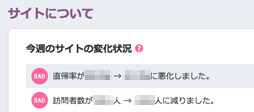
他にも「Juicerタグ」をヘッダーに追加していれば、下記のようにリアルタイムでアクセスしているユーザーの性別・年齢・地域が表示されます。
実際に私がスマホからアクセスしてみるとちゃんと表示されました!年齢は少し違いましたが。。
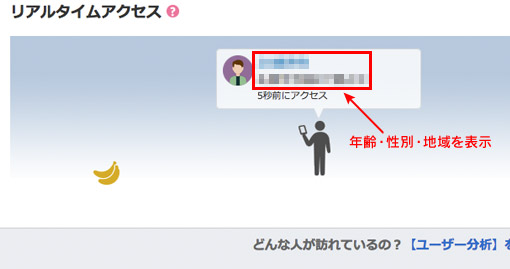
アナリティクスでも取得しているデータですが、これだと視覚的にわかりやすいので、非常に便利です。
分析する
このページではさらに以下の4つの分析を見ることができます。
- ユーザー分析
- ニーズ分析
- 導線分析
- コンテンツ分析
では、簡単に説明していきます。
ユーザー分析
このページでは「Juicer タグ」を別途ヘッダーに設置しておくことで、訪問ユーザーの代表的なペルソナが表示されます。
これを参考にコンテンツを作りやすいですね!
写真はもちろんイメージですが、このブログの代表的なペルソナはこちらです!どうです?合ってますか?
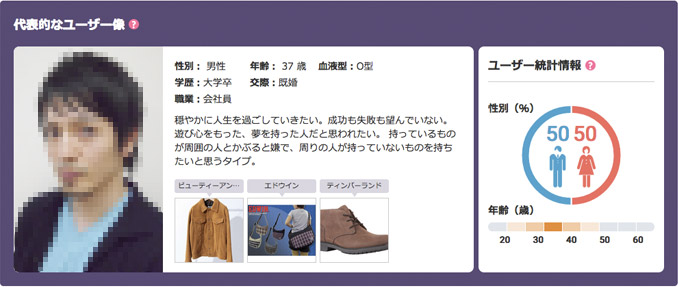
また、取得できた場合に限りますが、サイトに来ているユーザーの企業名が表示されます。。凄いです!
それ以外にもアナリティクスのデータを元に、アクセスした時間帯など色々なユーザーの属性をわかりやすく確認することができます。
ニーズ分析
ここでは、予め登録したキーワード(3つまで)での検索順位と実際の検索ボリュームの推移を確認することができます。
ターゲットキーワードの検索ボリュームがどれくらいで、その検索ワードで現在の検索順位を確認することができますね。
他にも、登録したキーワードとよく合わせて検索される複合キーワードとなるキーワードを表示してくれます。これをネタにまた新たに記事を書くことができますね!
ただし、この登録したキーワードが反映されるまでには少し時間がかかるようなので、ユーザー登録したらすぐにキーワードも登録しておいた方が良いかもしれません。
導線分析
導線分析では、サイトへの流入経路から最も多かったランディングページを表示します。そして、次々と多かった遷移ページが表示されます。
アナリティクスも非常に便利な解析ツールですが、この視覚的に分析できるツールは便利ですね。
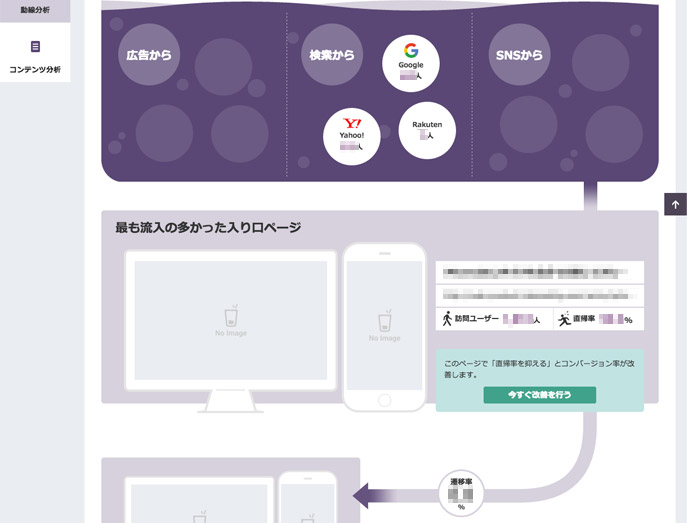
これによって、改善するべき場所が明確になります。
コンテンツ分析
サイト内で貢献しているページをスコアリングして表示します。
低品質コンテンツを調べる場合などの参考になるのかな?
これ、非常に見やすいです!どの記事がどれだけサイト全体の集客に貢献しているのかがひと目でわかっちゃいます!コンバージョンも設定していればどの記事が優秀なのかもわかります。アナリティクスのように数字で見るより視覚的にわかりやすくて参考になります。
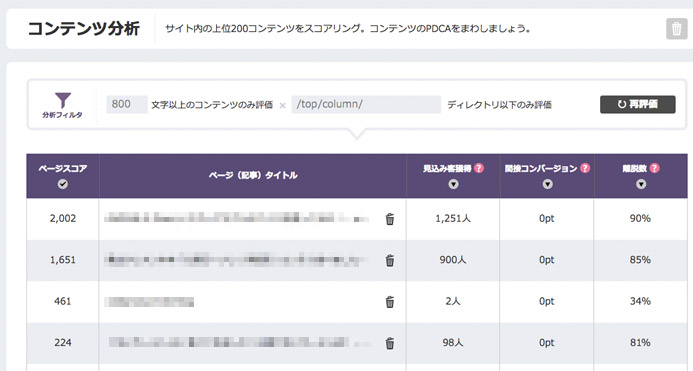
改善する
ここでは以下の3つのツールが用意されています。
- A/Bテスト
- 表示コンテンツ最適化
- 画像の保管庫
では、こちらも簡単に説明していきます。
A/Bテスト
このツールの売りとも言える簡単にA/Bテストが行えるという機能です。
コンバージョンを設定していないとクリック率のみのA/Bテストとなりますが、部分的にテキストや画像を登録してテストすることができます。
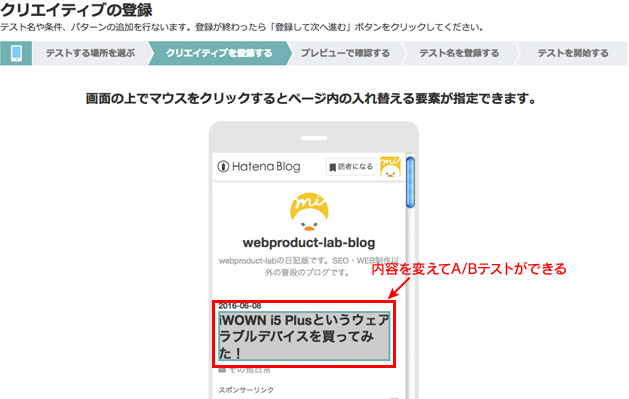
こちらも一度やってみると理解できるわかりやすいUIとなっているので、非常に使いやすいですね!楽しいです。
表示コンテンツ最適化
ユーザーの性別や年齢、新規ユーザーなどの属性を指定してターゲット別でコンテンツを表示させることができます。ただし無料プランでは、設定できる箇所が最大3箇所までと制限があります。
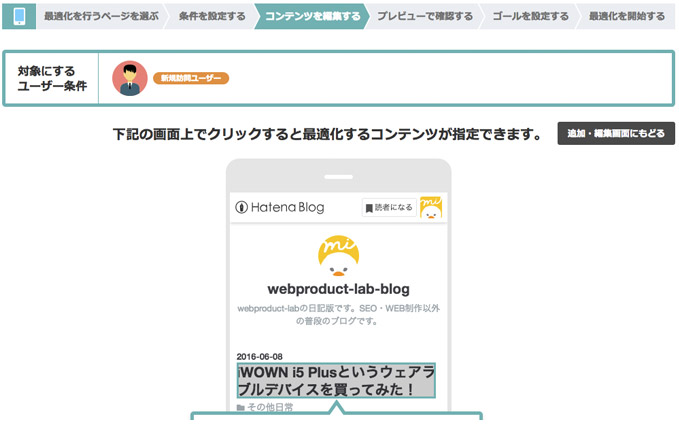
画像の保管庫
ここには、A/Bテスト用にアップロードされた画像が保存されます。
まとめ
いかがでしたか?Juicerはアナリティクスのデータを元に見せ方を変えただけではなく、どちらかと言うとA/Bテストなどサイトの改善に便利なツールです。
DeeBoard(ディーボード)のような有料で使える解析ツールも便利ですが、サイトやブログへの訪問している代表的なペルソナを表示してくれるJuicerの解析は、今後サイトの修正やコンテンツの内容を考える場合、非常に参考になりますね!
さらにJuicerでは、改善点の提案なども数字で確認するよりも直感的でわかりやすいです。アナリティクスももちろんマーケティングには必須のツールですが、このJuicerもサイトの改善などに参考になると思います。
毎日見る必要はありませんが、Webマーケティングでいう集客・サイト内誘導の状況を確認できるため、ぜひサイトの改善に役立てたいと思います。
また、Webマーケティングについては下記の記事もご覧下さい。